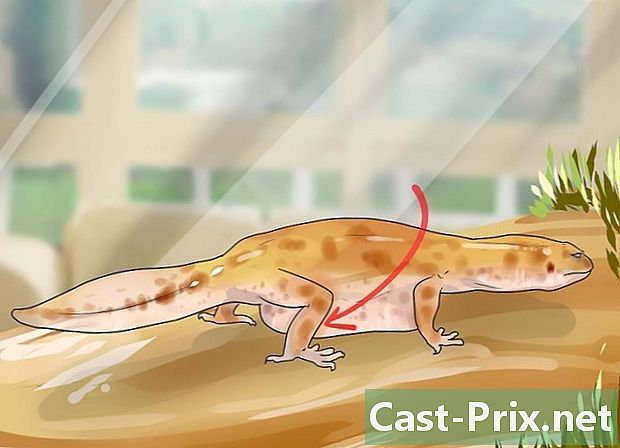Hvordan rengjøre en PC
Forfatter:
Robert Simon
Opprettelsesdato:
22 Juni 2021
Oppdater Dato:
22 Juni 2024

Innhold
I denne artikkelen: Rengjør sentralenhetRengjør tastaturetRengjøring av musenRengjøring av skjermen Henvisninger
Støv og skitt er de verste fiendene på PC-en din: de samler seg uten at du skjønner det og gradvis lobligent for å bli tregere og mindre effektiv. Det er grunnen til å rengjøre PCen regelmessig, slik at du kan holde den lenger og sunnere. Les denne artikkelen for å finne ut mer!
stadier
Del 1 Rengjør sentralenheten
-

Kom til et praktisk sted å støve av datamaskinen. Du må bruke trykkluft og en støvsuger, og det er derfor det er bedre å bosette seg på et åpent sted som du ikke vil være redd for å skitne, som garasjen eller hagen din.- Få et bord å jobbe med, slik at du enkelt får tilgang til datamaskinen uten å måtte bøye deg.
-

Samle materialet ditt. Du trenger en skrutrekker, trykkluft (i en flaske eller i en motor), et lite vakuum som kan snike seg inn i hullene og sporene, en tannbørste og 99% isopropylalkohol.- Ikke bruk en gammel støvsuger med en metallspiss, da det kan skade datamaskinen din. Få i stedet et moderne vakuum med en justerbar plastende.
- Tannbørsten må være ny og fleksibel.
-
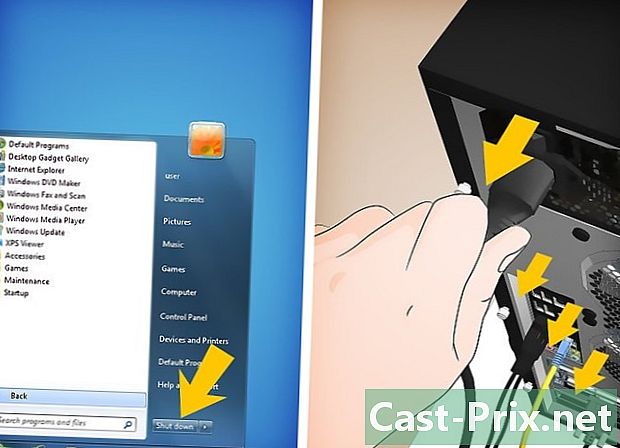
Slå av datamaskinen og koble fra alle eksterne enheter. Forsikre deg om at skjermen er koblet fra, samt alle USB- og Ethernet-kabler og høyttalere. Trekk også ut strømledningen. -

Plasser datamaskinen på siden og sørg for at tilkoblingene på baksiden er nær bordet. Disse tilkoblingene er koblet til hovedkortet og kan hjelpe deg med å se om du har fjernet høyre sidepanel. -

Fjern sidepanelet. Fjern skruene som holder den på plass og er på baksiden av datamaskinen. De fleste CPU-er i dag har tommelfingerhåndtakere som kan fjernes uten verktøy, men du kan trenge en skrutrekker hvis datamaskinen din er eldre.- Legg skruene til side slik at du ikke mister dem.
-

Før støvsugeren inne i sentralenheten. Vær oppmerksom på at støv har en tendens til å samle seg og feste seg til datamaskinens komponenter og kan være dekket med et tykt grått lag. Bruk støvsugeren til å fjerne den innebygde skitten på komponentene og i de små hullene.- Vær forsiktig så du ikke suger eller ødelegger komponenter ved en feiltakelse. Mange av dem er skjøre og kan lett ødelegge, og dermed skade datamaskinen din for alltid.
-

Bruk trykkluft for å fjerne støv fra hull og spor i enheten. Ta deretter støvsugeren for å suge det hele.- Unngå å bruke trykkluft for lenge, ellers kan flasken bli for kald og vanskeligere å bruke.
- Ikke bruk trykkluft på datamaskinens vifter, da kan de dreie raskere enn vanlig, og du kan ødelegge dem.
-

Rengjør viftene med støvsugeren og alkoholen. Når du har suget støvet på viftene, bløt i tannbørsten i alkoholen og gni propellbladene lett for rengjøring.- Du vil nå fansen bedre hvis du kobler dem fra datamaskinen. Fjern skruene som holder viftene til chassiset, og koble deretter kablene som kobler viftene til hovedkortet. Husk å merke hvor viftene ble koblet til, slik at de enkelt kan byttes ut når de er rengjort.
- Sørg for å koble viften på nytt til sin opprinnelige retning. Faktisk blåser viftene bare i en retning, og hvis du vender denne retningen, kan det skade kjølesystemet på enheten. De fleste fans har en pil som indikerer retningen de skal kobles til.
-

Fjern komponentene og rengjør dem. Når du har suget inn støvet inne i sentralenheten, må du fjerne komponentene for å rengjøre dem ordentlig. Når du fjerner dem, legger du dem på en overflate som forhindrer statisk elektrisitet som tre eller gummi.- Du kan fjerne grafikkortene ved å skru ut skruene på panelet og deretter skyve kontrolleren under. Du må kanskje koble fra strømkablene for å fjerne grafikkortene ordentlig. Deretter plasserer du dem på en flat overflate og skrubber dem med en tannbørste dynket med alkohol.
- Husk også å fjerne harddisken og diskene for å rengjøre dem. For å gjøre dette, åpner du de to sidepanelene på sentralenheten slik at du kan nå skruene som holder stasjonene på plass. De fleste av dem er foran tårnet.
- Hvis du fjerner kjølesystemet fra sentralenheten, kan du rengjøre datamaskinen i alle kroker. Kjølesystemet kan være plassert forskjellige steder på datamaskinen, så husk å lese bruksanvisningen før du fjerner alt. Hvis du fjerner kjølesystemet fra sentralenheten, må du påføre et lag termisk lim på enheten før du fester det på igjen.
-

Støv av alle gitter. Avhengig av hvilken sentral enhet du eier, kan det hende du har spesielle rister for viftene. Bruk trykkluften til å løsne støvet, og gni deretter ristene med et lite fjærpulver på utsiden.
Del 2 Rengjør tastaturet
-

Koble fra tastaturet. Selv om du ganske enkelt vil støve av overflaten på tastaturet med støvsugeren, må du først koble fra støpselet for å unngå skader på grunn av statisk elektrisitet. -

Sett støvsugeren på den. Husk å trykke på tastene for å rengjøre dem grundig. -

Rist tastaturet. Hold den opp ned og rist den over en lett å rengjøre overflate. Før hendene over nøklene mens du rister dem, for å fjerne ansamlet støv og skitt. -

Fjern tastene. Hvis du virkelig vil rense tastaturet i dybden, må du fjerne alle tastene fra det slik at du kan rengjøre innsiden av tastaturet. Dette er litt vanskelig, men det vil holde tastaturet i god form lenger.- For å fjerne en nøkkel trykker du den ned. Sett inn en flat gjenstand (for eksempel en bilnøkkel eller en skrutrekker) under nøkkelen du vil fjerne. Benytt nøkkelen for å løsne beliggenheten. Gjenta operasjonen for alle andre taster.
- Mellomfeltet kan være litt vanskeligere å fjerne, så det er best igjen på tastaturet.
- Ta et bilde av tastaturet før du fjerner alle tastene for å huske de respektive stedene.
-

Demonter tastaturet. Når alle tastene er fjernet, vri på tastaturet og skru det av slik at du kan skille og rengjøre de forskjellige delene av det. Ta et bilde før du husker plasseringene til hvert stykke.- Det er flere typer tastatur, hvorav noen ikke kan demonteres.
-

Vask komponentene. Alt plast er oppvaskmaskin eller håndvasket. Du kan vaske nøklene hver for seg eller plassere dem i en oppvaskmaskinkurv.- De fleste nøklene er dekket med et lag gummi som gir dem fleksibilitet. Dette er et belegg som også kan gå i oppvaskmaskinen eller rengjøres med varmt vann og såpe.
- Ikke vask noe som har elektronisk kort eller ledninger. For å rengjøre slike komponenter, bruk en tannbørste og alkohol.
-

Sett sammen tastaturet på nytt. Når alt er vasket og tørket, kan du sette sammen tastaturet på nytt, og sørge for at alle komponentene er på rett sted takket være bildene.- Du kan koble til tastene ved å sette dem direkte inn på deres plassering. Plasser dem riktig og skyv.
- Forsikre deg om at alt er tørt før du setter dem på plass igjen. Fuktighet kan skade tastaturet når det er koblet til.
Del 3 Rengjør musen
-

Trekk ut musen slik at du ikke skader den ved å rengjøre den. -

Rengjør knappene. Gni forsiktig på museknappene ved å bruke en klut eller en liten børste gjennomvåt med alkohol. Bruk en tannpirker for å gå gjennom sporene og fjerne skitten. Tørk av hele musen for å desinfisere den. -

Rengjør linsen. Vend musen over og sjekk linsen. Fjern skitt som kan ha sincruster med trykkluft, og pass deretter et stykke bomullsoppvåt alkohol på toppen for å fjerne støvet. -

Rengjør putene. De fleste mus har små gummiputer på undersiden, slik at de lettere kan gli på matten. Bruk en klut dyppet i alkohol, og rengjør all skitt og støv som er samlet på dem. -
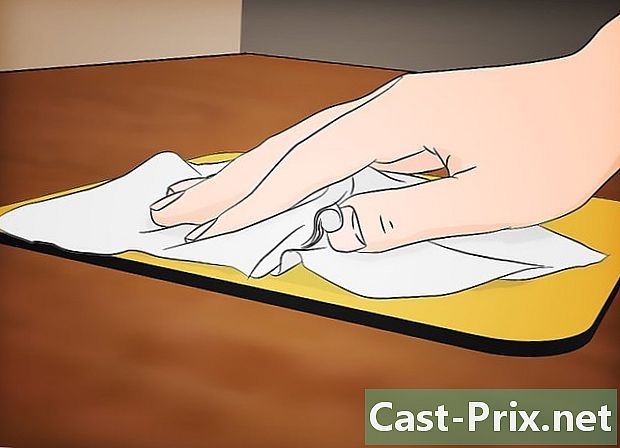
Rengjør musematteren. Støv har også vært i stand til å samle seg på selve musematteren. Du kan deretter legge den under vann eller legge den i oppvaskmaskinen.
Del 4 Ren skjerm
-

Koble datamaskinen fra skjermen for å forhindre statisk elektrisitetsoppbygging. -

Rengjør den med en tørr klut. Bruk en mikrofiberklut og tørk den forsiktig på skjermen. Ikke prøv å gni hardt. Bare gå opp og ned.- Ikke bruk toalettpapir, papirhåndklær eller vev, da disse vanligvis er for grove og kan skade skjermen.
-

Lag en desinfiserende løsning. Du kan kjøpe den direkte på markedet, men du kan også lage din egen desinfiserende løsning ved å blande destillert vann og hvit eddik i like deler. Dypp en klut i denne løsningen og tørk den forsiktig på skjermen.- Spray aldri skjermen direkte med en desinfiserende løsning, ellers kan det være skadelig.
- Unngå produkter som inneholder ammoniakk eller etanol.